MSI 메인보드 업데이트 후 부팅안됨 먹통 복구방법
MSI 메인보드 펌웨어 업데이트는 컴퓨터의 안정성과 성능을 향상시키는 중요한 작업입니다. 그러나 때로는 업데이트 과정에서 문제가 발생하여 부팅이 불가능한 상황에 놓일 수 있는데 컴퓨터나 노트북 등 메인보드 바이오스 업데이트 시 전원이 꺼지지 않도록 주의하는것이 매우 중요하며 업데이트 중 멈춤이 발생하더라도 강제종료 및 재부팅 버튼을 누르지 않느것이 중요합니다.

만약 메인보드 업데이트 후 재부팅 시 윈도우 부팅이 되지않고 먹통이 발생한 경우 메이보드 초기화 및 바이오스 복구를 진행하느것으로 문제를 해결할 수 있습니다.
MSI 메인보드 바이오스 업데이트 방법
MSI 메인보드 바이오스 업데이트 방법 컴퓨터의 핵심이라고 할 수 있는 메인보드는 컴퓨터의 파워와 CPU, 그래픽카드 등을 통합하여 정보를 전달하는 중요한 장치로서 보통 메인보드는 아수스 메
jab-guyver.co.kr
1. 메모리 오버클럭과 설정 초기화
업데이트 과정에서 메모리 오버클럭 또는 다른 고급 설정이 문제를 일으킬 수 있습니다.

메인보드 컴퓨터 부팅 문제를 해결하기 위해서는 JBAT1 클리어를 진행합니다.
우선 사용 중인 노트북 및 컴퓨터의 전원을 완전히 종료합니다.

메인보드에 있는 CMOS 클리어 버튼 또는 JBAT1 클리어 핀을 사용하여 설정을 초기화합니다.
이후 컴퓨터를 다시 시작하고, 기본 BIOS 설정에서 부팅하면 정상적으로 부팅이 될 수 있습니다.
2. BIOS 업데이트 및 복구
메인보드 펌웨어 업데이트 도 중 BIOS 업데이트가 부팅 문제를 초래한 경우 MSI 및 HP노트북, 삼성갤럭시북, LG그램, Asus 등 각 메인보드 홈페이지 접속해서 바이오스 업데이트 파일을 다운로드 받아 수동으로 업데이트 후 복구를 진행할 수 있습니다.
| MSI MEG 메인보드 | MSI MPG 메인보드 | MSI MAG 메인보드 |
| MEG Z490 GODLIKE | MPG Z490 CARBON EK X / GAMING CARBON WIFI / GAMING EDGE WIFI | MAG Z490 TOMAHAWK |
| MEG Z490 ACE | MPG Z490M GAMING EDGE WIFI / GAAMIN PLUS | MAG B550 TOMAHAWK |
| MEG Z490 UNIFY | MPG B5501 GAMING EDGE MAX WIFI | MAG B550 TORPEDO |
| MEG Z4901 UNIFY | MPG B550 GAMING CARBON WIFI | MAG B550M MORTAR WIFI |
| MEG B550 UNIFY-X | MPB B550 GAMIN EDGE WIFI | MAG B550M MORTAR |
| MEG B550 UNIFY | MPG B5501 GAMING EDGE WIFI | MAG B550M BAZOOKA |
| MEG X570 GODLIKE | MPG B550 GAMING PLUS | MAG B550M VECTOR WIFI |
| MEG X570 ACE | MPG B4601 GAMING EDGE WIFI | MAG A520M VECTOR WIFI |
| MEG X570 UNIFY | MPG X570 GAMIN PRO CARBON WIFI | MAG B460 TOMAHAWK |
| MEG Z390 GODLIKE | MAG B460 TORPEDO | |
| MEG Z390 ACE | MAG B460M MORTAR | |
| MEG X3900 CREATION | MAG B460M MORTAR |
우선 사용하고 있는 메인보드 홈페이지로 접속해서 최신 바이오스를 다운로드 합니다.

저 같은 경우 MSI 855 메인보드를 사용하고 있기 때문에 MSI 공식홈페이지 접속 후 검색창에 검색 한 다음 다운로드 받습니다.
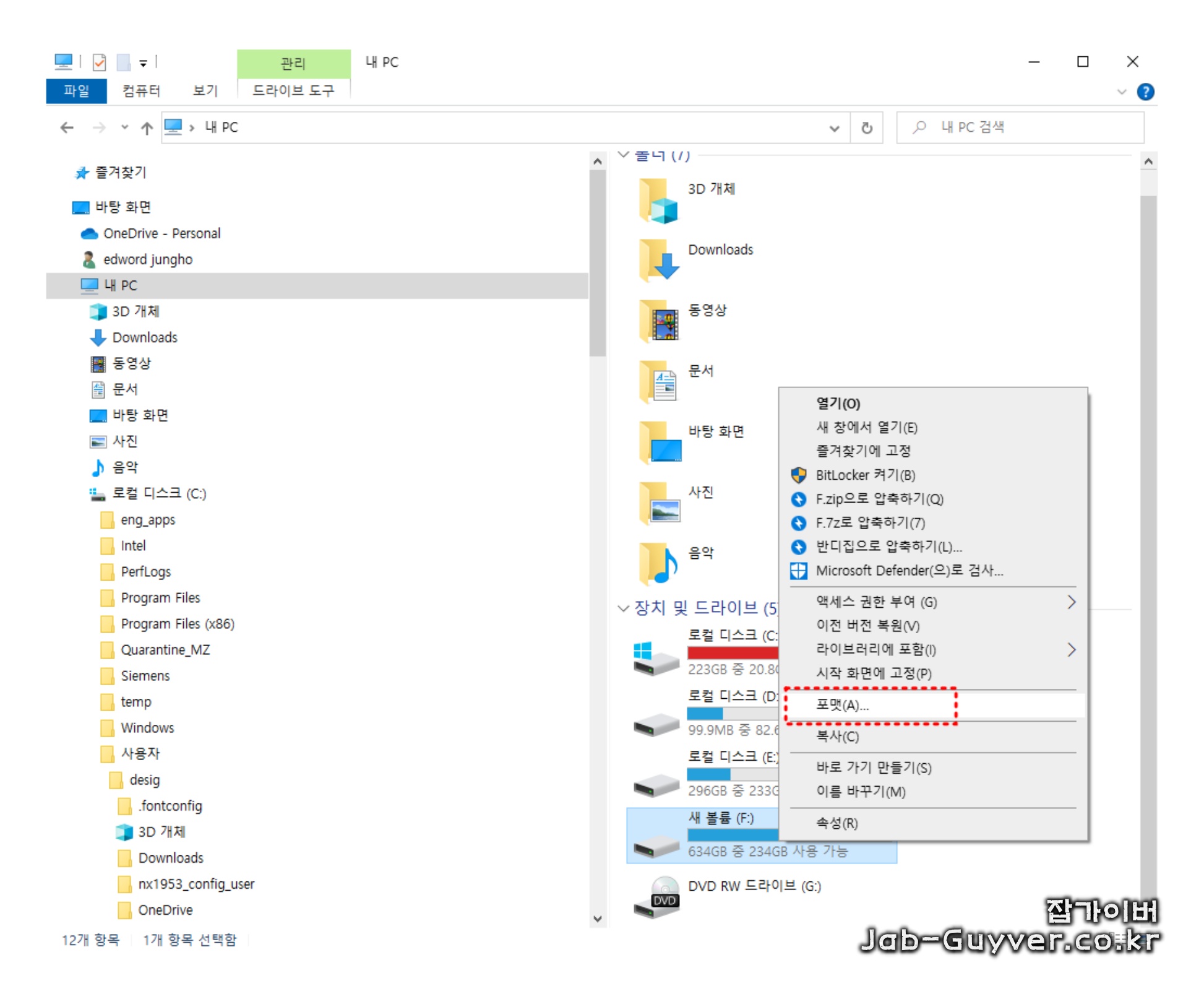
USB 플래시 드라이브를 준비하며 이때 USB는 NTFS에서 FAT32 포맷을 합니다.
다음 BIOS 업데이트 파일을 USB 드라이브에 복사한 BIOS 파일을 "MSI.ROM"으로 이름을 변경합니다.
메인보드의 플래시 바이오스 버튼을 찾고, USB 드라이브를 해당 포트에 연결한 뒤 컴퓨터를 부팅합니다.
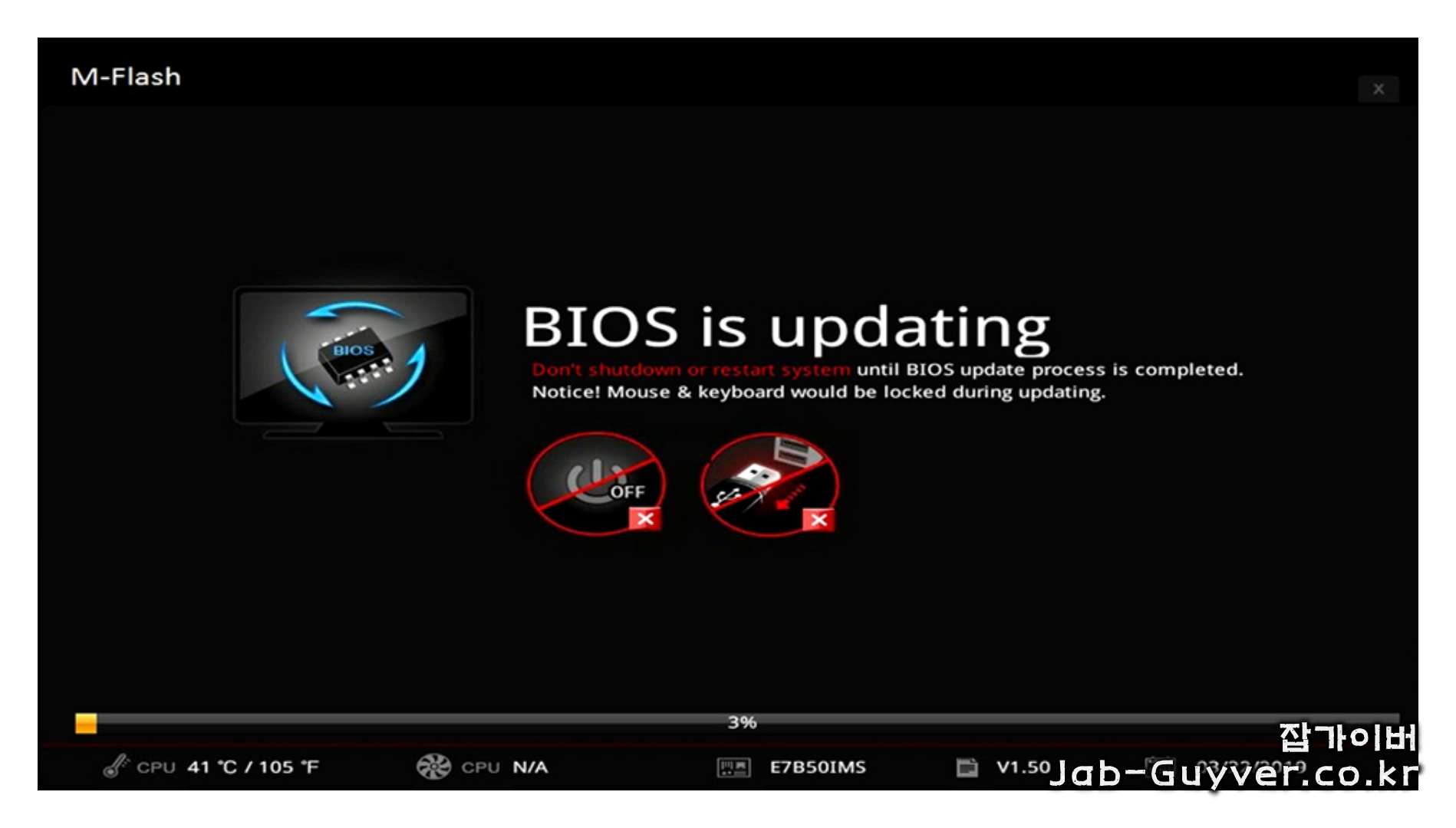
부팅 시 플래시 바이오스 버튼을 누르고 약 5초간 눌러 BIOS 업데이트를 시작하면 Bios 업데이트가 완료되면 컴퓨터를 다시 시작할 수 있게 됩니다.
- 메인보드 업데이트 및 부팅안됨 참고




